MATLAB 繪製箭頭
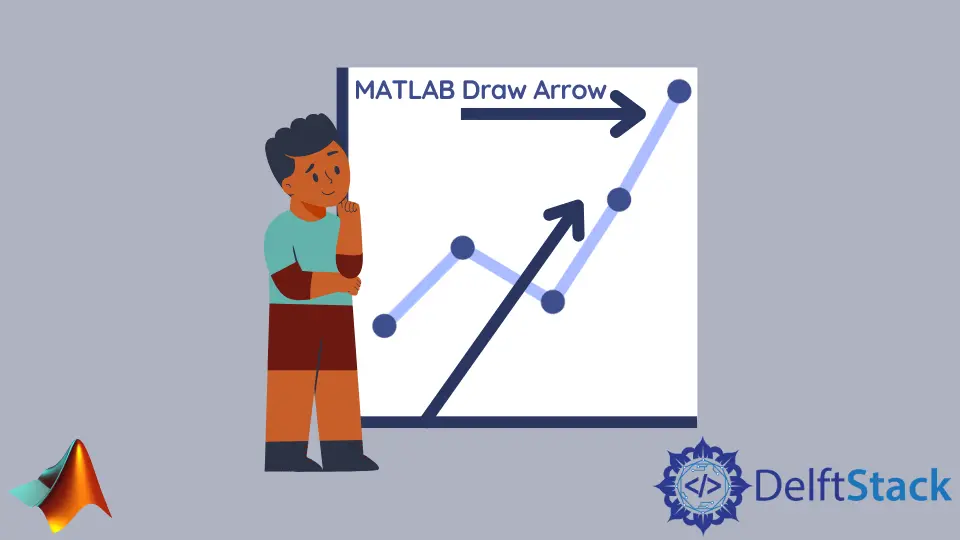
本教程將討論使用 MATLAB 中的 annotation() 和 text() 函式在繪圖上新增箭頭。
使用 MATLAB 中的 annotation() 函式在繪圖上新增箭頭
要在 MATLAB 中的繪圖上新增帶有一些文字的箭頭,你可以使用 annotation() 函式。annotation() 函式在繪圖上建立一個具有給定尺寸的箭頭。例如,讓我們繪製一個正弦波並向其新增一個箭頭。請參考下面的程式碼。
t = 1:0.01:2;
x = sin(2*pi*t);
figure
plot(t,x)
dimen = [.3 .1 .5 .5];
a = annotation('arrow','Position',dimen)
輸出:
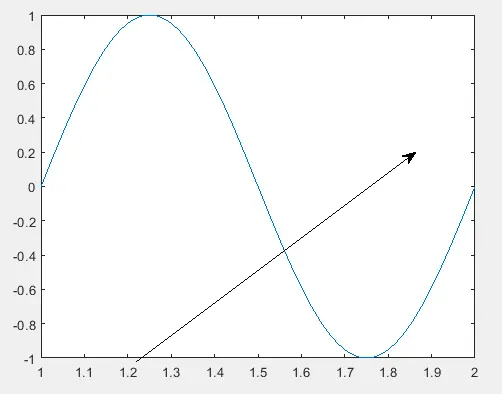
在上面的程式碼中,你可以根據需要更改箭頭的尺寸。你還可以使用 Color 屬性更改箭頭的顏色、使用 LineStyle 屬性更改線條樣式、使用 LineWidth 屬性更改線寬、使用 HeadStyle 屬性更改頭部樣式以及位置使用 Position 屬性的箭頭。例如,讓我們使用函式控制代碼更改箭頭的所有這些屬性。請參考下面的程式碼。
t = 1:0.01:2;
x = sin(2*pi*t);
figure
plot(t,x)
dimen = [.3 .1 .5 .5];
a = annotation('arrow',[0.31 0.4],[0.7 0.8])
a.Position = dimen;
a.Color = [1 0 0];
a.LineWidth = 2;
a.HeadStyle = 'vback3';
輸出:
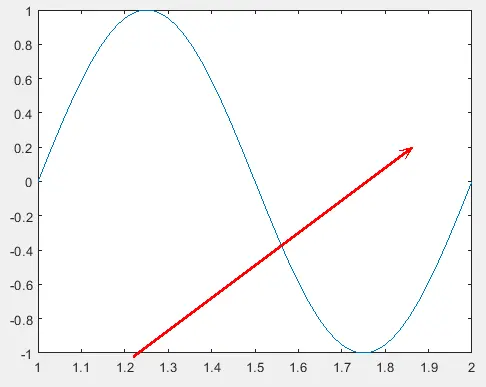
在上面的程式碼中,我們將箭頭的顏色更改為紅色,將箭頭的線寬更改為 2,將頭部的樣式更改為 vback3。函式控制代碼 a 將在命令視窗上顯示所有箭頭屬性,我們可以使用函式控制代碼 a 更改這些屬性。檢視此連結以獲取有關 annotation() 函式的更多詳細資訊。
使用 MATLAB 中的 text() 函式在繪圖上新增箭頭
你還可以使用 text() 函式向繪圖新增箭頭。你需要傳遞要與箭頭一起放置文字的 x 和 y 座標。只需繪製變數,從圖中選擇座標,然後使用 text() 函式將文字和箭頭放置在選定的座標上。如果你提供不在繪圖上的座標,你將看不到文字和箭頭。你還可以使用 FontSize 屬性更改文字的屬性,如字型大小和使用 Color 屬性的顏色等。例如,讓我們繪製一個餘弦波並在其上放置一些帶有字型大小的箭頭的文字 18 和紅色和文字週圍的黑框。請參考下面的程式碼。
t = 1:0.01:2;
plot(cos(2*pi*t))
tex = text(20,0.8,'\leftarrowCosine wave','FontSize',18,'Color','r')
輸出:
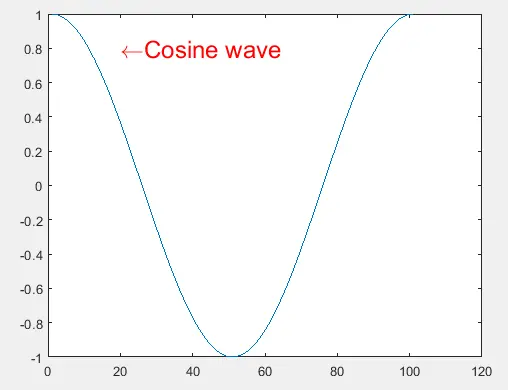
你可以使用 Color 屬性為文字提供所需的顏色,並使用 FontSize 屬性設定字型大小。你還可以使用不同的文字、線型、顏色、大小和框在繪圖的多個位置新增多個帶有箭頭的文字。檢視此連結以獲取有關 text() 函式的更多詳細資訊。
